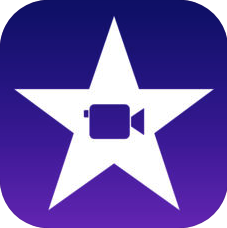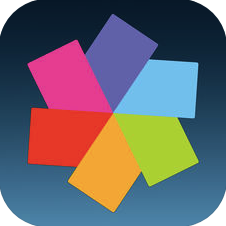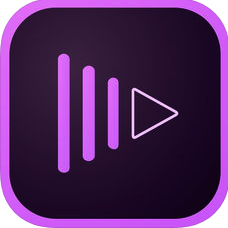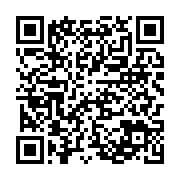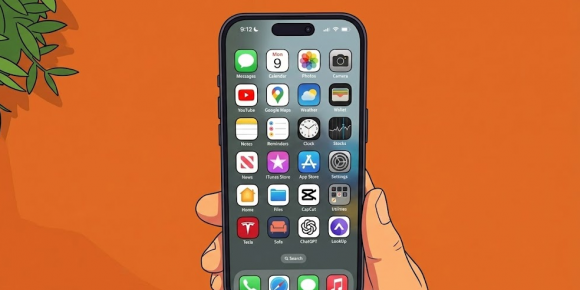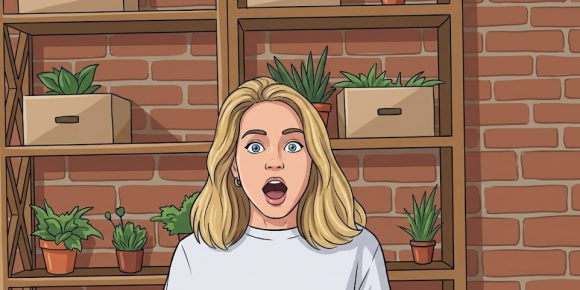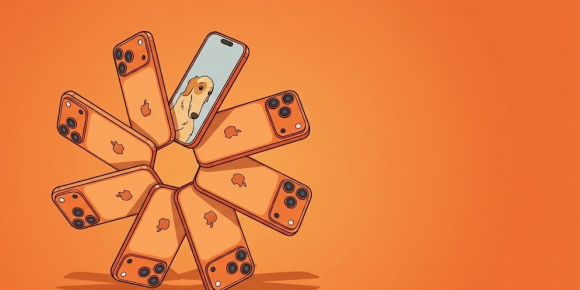У наш час більшість людей знімає відео за допомогою своїх мобільних гаджетів. Сучасні моделі смартфонів оснащуються високотехнологічними камерами, завдяки чому вони практично не поступаються за якістю відеозйомці на спеціально призначених для цього пристроях.
Просто зняти відео мало, адже його потрібно ще й відредагувати. Досвідчені відеоблогери роблять монтаж у професійних редакторах на потужних комп’ютерах, проте що робити, якщо комп’ютер далеко, а відео в максимально короткі терміни потрібно викласти в YouTube?
У цій статті ми розповімо вам, як редагувати відео прямо на смартфоні та які для цього можна використовувати застосунки. Навіть якщо у вас зовсім немає досвіду, наші поради допоможуть вам створити свій перший авторський фільм, який буде не соромно показати своїм знайомим або викласти в соціальні мережі.
Зміст
-
- Мобільні застосунки для редагування відео
- Знімати в 4К чи ні?
- Використовуйте фільтри
- Міняйте швидкість відео, додаючи ефекти time lapse та slow-motion
- Вам не потрібно постійно розповідати що-небудь перед камерою, ви можете озвучити відео пізніше
- Використовуйте стандартні шрифти
- Правильно використовуйте ефекти переходу
- Використовуйте музику, відповідну змісту відео
- Не перестарайтеся з ефектами
- Висновок
Мобільні застосунки для редагування відео
Ще кілька років тому редагування відео прямо на смартфоні здавалося фантастикою, а сьогодні це можна робити на переважній більшості мобільних пристроїв.
У наш час для редагування знятого на смартфон відео зовсім не обов’язково використовувати потужний стаціонарний комп’ютер із дорогим програмним забезпеченням. З цим легко впораються мобільні застосунки, які дозволять скомпонувати, обрізати відео, додати до нього різні ефекти і т. д. У цьому розділі ми розглянемо шість кращих мобільних застосунків для редагування відео, серед яких кожен з вас зможе вибрати найбільш зручний.
Важливо! Якщо ви вирішили використовувати для редагування відео свій смартфон, знайте, що, як і у випадку з комп’ютером, чим потужніший він буде, тим якісніше та швидше пройде процес монтажу, і тим меншим буде час рендеринга.
iMovie
Застосунок iMovie входить до складу мультимедійних програм iLife, які поставляються з пристроями Apple. Розробники постаралися зробити цю програму максимально простою та зрозумілою. Усе, що потрібно зробити користувачеві – це вибрати потрібні відеофайли й додати до них ефекти, титри або музику. Застосунок постійно поліпшується. З останніх нововведень можна відзначити підтримку відео з роздільною здатністю 4К, а це означає, що користувачі можуть монтувати ролики дуже високої якості.
Застосунки iMovie для iOS і для MacOS розроблялися з урахуванням їх спільного використання. Зйомку й монтаж відео можна почати на смартфоні, а завершити проект на робочому столі або ноутбуці. До створених матеріалів можна додати видовищні спецефекти (наприклад, сповільнюючи або прискорюючи окремі епізоди і т. д.). Наявність готових шаблонів дозволяє уявити сюжет у вигляді випуску новин або помістити героїв відео в самі незвичайні локації. Також варто відзначити бібліотеку титрів професійного рівня – у застосунку їх налічується кілька десятків. Готовим фільмом можна відразу ж поділитися з друзями, розмістивши його на YouTube, Vimeo або Facebook.
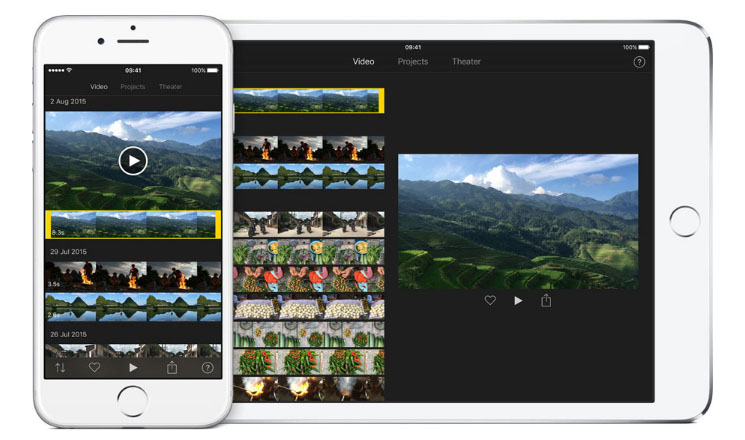 Скачати застосунок iMovie для iOS
Скачати застосунок iMovie для iOS
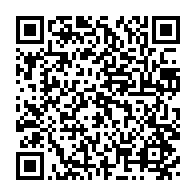 Pinnacle Studio Pro
Pinnacle Studio Pro
У той час, як застосунок iMovie розрахований на середньостатистичного користувача, якому потрібно змонтувати короткий відеоролик, Pinnacle Studio Pro від Corel дозволяє створювати на iPhone та iPad фільми професійної якості. Застосунок платний, коштує $17,99 і в плані інтерфейсу багато в чому схожий на iMovie, але по суті це повноцінний відеоредактор із широким функціоналом. Розробникам вдалося створити потужний інструмент для редагування відео, досить простий для любителів і дуже зручний для професіоналів.
Монтувати можна як відео, зняте на камеру смартфона, так і кадри, імпортовані з Vimeo, Box, Google Drive, Dropbox та Microsoft OneDrive. Застосунок відрізняється зручною навігацією – будь-яка дія користувача ретельно продумана та інтуїтивно зрозуміла. Завдяки функції «Розкадрування» стало зручно впорядковувати кліпи, а функції «Шкала часу» і «Точна обрізка» дозволяють створювати точні монтажні переходи й швидко вирізати непотрібні кадри.
Якщо користувачеві потрібно створити сюжетне відео, то можна задіяти різні ефекти переходу: затемнення, розчинення та багато іншого. Також у застосунку можна відредагувати звуковий супровід, додавши власний трек або стандартні звукові ефекти з вбудованої бібліотеки. Аудіо можна обрізати, встановлювати рівні гучності, регулювати параметри наростання і затихання звуку. Перегляд і зміна аудіодоріжки проводиться в професійному мікшері в режимі реального часу.
 Скачати застосунок Pinnacle Studio Pro для iOS
Скачати застосунок Pinnacle Studio Pro для iOS
 Power Director
Power Director
Два попередніх застосунки розроблялися для мобільних пристроїв, що працюють під управлінням операційної системи iOS, а як щодо смартфонів і планшетів на Android? Звичайно ж, такі застосунки теж є. Наприклад, програма PowerDirector є гідною альтернативою iMovie. І, що важливо, цей застосунок безкоштовний. Програма відрізняється простим і зрозумілим інтерфейсом, що дозволяє організовувати й редагувати фрагменти відео на часовій шкалі й додавати до них переходи татитри. У PowerDirector є непоганий вибір ефектів, можливість додавання фонової музики, закадрового голосу та інших звуків, є підтримка ефекту уповільнення.
Відео, зняте на камеру смартфона, можна обробити в так званому «простому редакторі», слідуючи підказкам програми. Ця функція насамперед стане в нагоді новачкам, які не знають усіх тонкощів монтажу. Швидку обробку відео забезпечує функція «Експрес проекти», це система шаблонів, що дозволяє вибрати найбільш підходящу концепцію для організації відзнятого матеріалу. Недоліком безкоштовної версії є водяний знак, який накладається на змонтоване відео, проте заплативши усього $5, можна позбавиться від ватермарка і, крім того, експортувати дані не в 720p, а в 1080p.
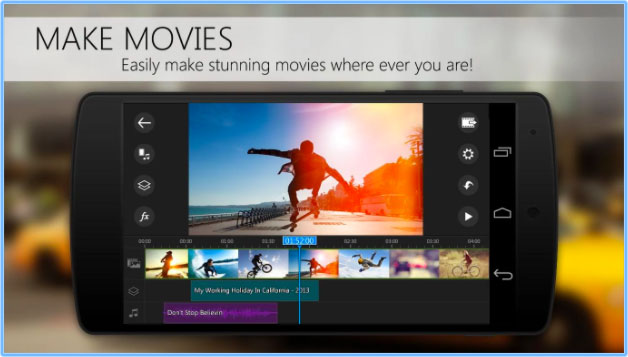 Скачати застосунок Power Director для Android
Скачати застосунок Power Director для Android
 KineMaster
KineMaster
Застосунок KineMaster є повноцінним відеоредактором професійного рівня. Це один з найкращих застосунків, створених для пристроїв, що працюють під управлінням операційної системи Android. Із безлічі корисних функцій можна відзначити підтримку декількох шарів відео, у відео можна вставляти зображення й супровідний текст. Програма дозволяє створювати красиві саундтреки з допомогою аудіоредактора з декількома доріжками, відео та аудіо можна обрізати й синхронізувати, домагаючись потрібного результату.
Інтерфейс програми відрізняється простотою, відео редагується за допомогою усього чотирьох основних кнопок: можна додати відео й зображення, є кнопка запису (причому можна записати тільки звук), кнопка ефектів і кнопка додавання звукового супроводу. Як і в будь-якому іншому потужному редакторі відео, у KineMaster є усе необхідне для професійного монтажу. Перед початком роботи в інтерфейсі застосунку показуються усі елементи, за допомогою яких можна змонтувати ролик. При виборі будь-якого елементу програма показує інструменти для виконання потрібної дії. Готове відео можна експортувати у формати Full HD, 720p або SD. Безкоштовна версія програми накладає на ролик водяний знак, для того, щоб його прибрати, доведеться підписатися на преміум-аккаунт, який обійдеться в $5 на місяць.
 Скачати застосунок KineMaster для Android
Скачати застосунок KineMaster для Android
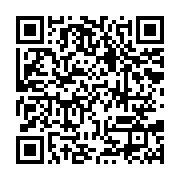 Splice
Splice
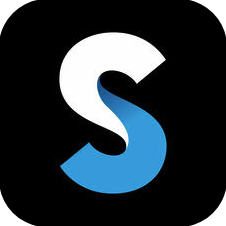 Основною перевагою мобільного застосунку Splice є відсутність будь-якої реклами й водяних знаків. І при усьому цьому він безкоштовний. Спочатку застосунок Splice позиціонувався, як програма для редагування відео, знятого на камери GoPro, але потім він перетворився на універсальний редактор відео, знятого на камеру смартфона. Інтерфейс програми дуже нагадує iMovie і дозволяє імпортувати відео, організовувати фрагменти й створювати відеокліпи, а також обрізати кадри, супроводжувати матеріал титрами, прискорювати або сповільнювати швидкість відтворення.
Основною перевагою мобільного застосунку Splice є відсутність будь-якої реклами й водяних знаків. І при усьому цьому він безкоштовний. Спочатку застосунок Splice позиціонувався, як програма для редагування відео, знятого на камери GoPro, але потім він перетворився на універсальний редактор відео, знятого на камеру смартфона. Інтерфейс програми дуже нагадує iMovie і дозволяє імпортувати відео, організовувати фрагменти й створювати відеокліпи, а також обрізати кадри, супроводжувати матеріал титрами, прискорювати або сповільнювати швидкість відтворення.
Splice має функціональний аудіоредактор із декількома доріжками, у застосунку є непогана бібліотека безкоштовних композицій і звукових ефектів. Також є синхронізація з медіатекою iTunes. У режимі обробки фото, ви зможете вибрати тривалість показу фотофайлу, фільтрів кольорів, додати напис і так далі.
Між обраними та вже відредагованими файлами можна налаштувати переходи, вибравши зі списку шести доступних варіантів, а так само налаштувати тривалість переходу. Після закінчення редагування готовий відеоролик можна зберегти на пристрої у декількох форматах: 320р, 540р, HD 720p, Full HD 1080p. Також користувачеві буде запропоновано поділитися посиланням на готове відео, або опублікувати його у Facebook, YouTube або Instagram.
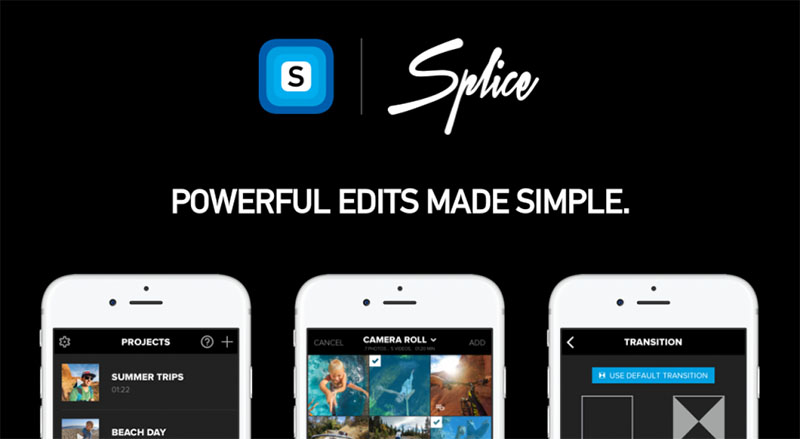 Скачати застосунок Splice для iOS
Скачати застосунок Splice для iOS
 Adobe Premiere Clip
Adobe Premiere Clip
Застосунок Adobe Premiere Clip можна використовувати як на пристроях, що працюють під управлінням операційної системи iOS, так і на Android-девайсах.
Adobe Premiere Clip є застосунком для швидкого редагування відео. При монтажі є можливість використання декількох найбільш поширених інструментів, традиційно присутніх у будь-якій програмі для редагування відео, а саме: налаштування експозиції або зміна швидкості відтворення кліпу (на жаль, у цій системі наявні тільки негативні значення, що уповільнюють відео, але не прискорюють).
Що стосується звукового супроводу, то варіантів небагато: можна змінювати рівень гучності, створити ефект загасання або посилення, а також зовсім відключити звук. Якщо потрібно домогтися єдності матеріалу, змонтованого з різних фрагментів, то можна використовувати інструмент корекції Looks. Список колірних попередніх встановлень включає 15 пресетів. Натиснувши на пресет, можна усьому змонтованому відео привласнити конкретну колірну установку.
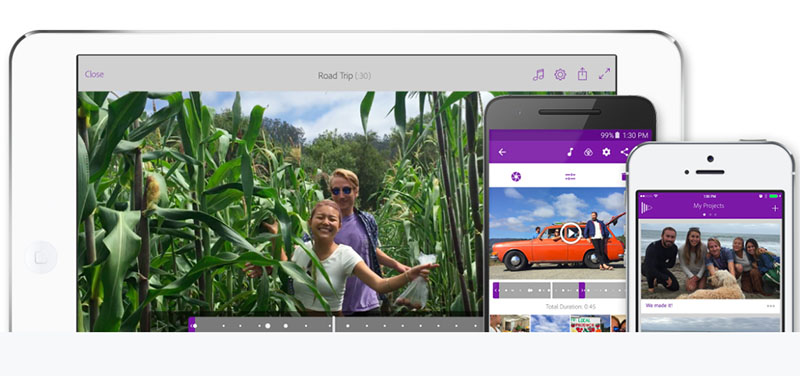 Скачати застосунок Adobe Premiere Clip для iOS
Скачати застосунок Adobe Premiere Clip для iOS
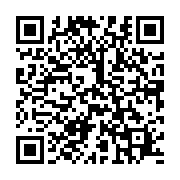 Скачати застосунок Adobe Premiere Clip для Android
Скачати застосунок Adobe Premiere Clip для Android
Знімати в 4К чи ні?
Багато сучасних флагманських смартфонів здатні знімати відео у форматі 4К. Завдяки високій роздільній здатності на таких відеороликах можна розглянути навіть найменші деталі, а дивитися їх краще на великих екранах із підтримкою 4К.
Однак, насправді усе не так однозначно. Більшість смартфонів знімають 4К-відео з частотою 30 кадрів на секунду, тоді як у випадку з FullHD-форматом цей параметр може досягати 60 кадрів на секунду (відео виглядає більш плавним та якісним). Крім цього, варто враховувати, що відеоролики, зняті у форматі 4К, займають набагато більше місця. Таким чином, якщо ви хочете зняти довге відео, на вашому смартфоні для нього може просто-таки не вистачити пам’яті.
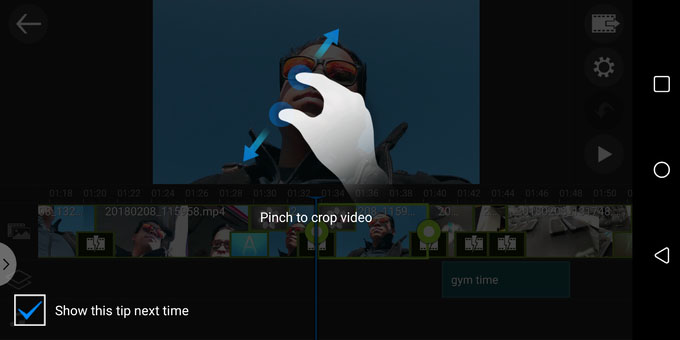 У свою чергу, якщо пам’яті достатньо і смартфон нормально знімає 4К-відео, краще вибирати саме цей формат. Ви завжди зможете обрізати краї такого відео, видаливши з нього небажані об’єкти. Крім цього, у 4К-відео легше редагувати дрібні деталі і, як ми вже згадували вище, таке відео буде набагато цікавіше виглядати на 4К-телевізорі.
У свою чергу, якщо пам’яті достатньо і смартфон нормально знімає 4К-відео, краще вибирати саме цей формат. Ви завжди зможете обрізати краї такого відео, видаливши з нього небажані об’єкти. Крім цього, у 4К-відео легше редагувати дрібні деталі і, як ми вже згадували вище, таке відео буде набагато цікавіше виглядати на 4К-телевізорі.
Використовуйте фільтри
Одним із найбільш популярних інструментів редагування відео є накладення різних фільтрів. Завдяки фільтрам можна освітлити, затемнити відео, або змінити кольори. Фільтри дозволяють підкреслити гарний чи поганий настрій, різні емоції і т. д.
У багатьох смартфонах фільтри присутні по-замовчуванню, а якщо їх немає, або мало, ви завжди можете скористатися сторонніми застосунками для монтажу, про кращі з яких ми розповіли вище.
Міняйте швидкість відео, додаючи ефекти time lapse та slow-motion
Якщо ваш відеоролик складається з однотипних або повторюваних частин, він буде виглядати нудно. Для того, щоб розбавити відео і зробити його більш цікавим, використовуйте прискорене (time lapse) та уповільнене (slow-motion) відео.
Ці ефекти зроблять ваш відеоролик «живішим» і дозволять краще підкреслити будь-які його деталі.

Вам не потрібно постійно розповідати що-небудь перед камерою, ви можете озвучити відео пізніше
Багато людей знімають відеоролики, у яких вони постійно що-небудь розповідають. Насправді будь-яке відео можна озвучити пізніше, наклавши на нього будь-яку музику та будь-який текст.
Як правило, для того, щоб сортувати якісний відеоролик, потрібен сценарій. У ньому якраз і вказано, у якому місці звучить музика, а в якому – слова. Говорити на камеру при цьому не обов’язково, усю «озвучку» можна накласти потім, надиктував її на мікрофон.
Використовуйте стандартні шрифти
Багато людей використовують при створенні відеороликів різні екстравагантні шрифти, однак, якщо ви хочете, щоб ваше відео виглядало більш-менш професійно, краще віддати перевагу стандартним шрифтам.
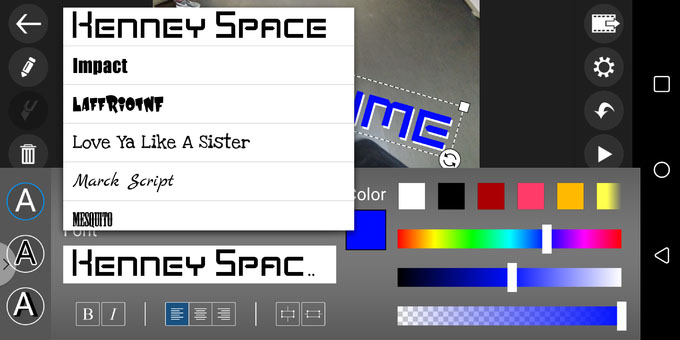 Це може бути чорний, білий шрифт або прозорий шрифт, який не кидається в очі та відповідає тематиці відео.
Це може бути чорний, білий шрифт або прозорий шрифт, який не кидається в очі та відповідає тематиці відео.
У більшості мобільних відеоредакторів є можливість не тільки вибрати шрифт, але й вибрати його колір і розмір. Намагайтеся, щоб використовувані вами шрифти збігалися з колірною гамою вашого відео та не контрастували з ним, відволікаючи від ідеї, яку несе відеоролик.
Правильно використовуйте ефекти переходу
Переходи між відео можуть допомогти звести до мінімуму частини відеоролика, що відрізняються між собою, проте їх потрібно використовувати ефективно.
Вибираючи ефект переходу, уважно вивчіть його й обов’язково подивіться, як він буде виглядати на практиці. Можливо, різні ефекти для різних частин відео будуть виглядати краще, ніж одні й ті самі. Тут варто покладатися на власний смак і можна про всяк випадок запитати поради у друзів або знайомих.
Ще одна рекомендація щодо ефектів переходу полягає в тому, щоб правильно вибрати їх тривалість. У деяких випадках краще використовувати короткі переходи, тоді як в деяких, навпаки, довгі. Виявити найбільш оптимальну тривалість переходу можна тільки за допомогою практики, шляхом експериментів.
Використовуйте музику, відповідну змісту відео
Ще одним важливим аспектом у відеомонтажу є музика. Її можна накладати як поверх інших звуків, так і замінюючи їх. Правильно вибравши музичний супровід, ви зможете підкреслити будь-які події, що відбуваються на відео, передати настрій і т. д.
Рішення, який трек вибрати для відеоролика, залишається за вами, але ми хотіли б акцентувати увагу на кількох важливих правилах, яких потрібно дотримуватися при редагуванні відео.
По-перше, враховуйте, що один і той же трек не повинен відтворюватися протягом усього відео. Якщо в деяких місцях музика буде затихати або змінюватися, це буде правильніше. Як й у випадку з відео, між аудіофайлами можна робити переходи, а також додавати плавне зниження або збільшення гучності.
Пам’ятайте, що більшість музичних треків захищені авторськими правами, тому, якщо ви викладаєте відеоролики з таким музичним супроводом у мережу, поцікавтеся, чи не порушуєте ви їх.
Якщо ви хочете бути точно впевнені, що ваше відео на порушить авторські права, використовуйте безкоштовну музику (наприклад, із бібліотеки YouTube)
Не перестарайтеся з эффектами
Найголовніше при монтажі відео – не перестаратися з ефектами. Якщо ви впевнені, що в цьому фрагменті потрібен якийсь ефект – застосовуйте його. Але намагайтеся робити це якомога рідше, оскільки «чисте відео» виглядає в більшості випадків набагато естетичніше.
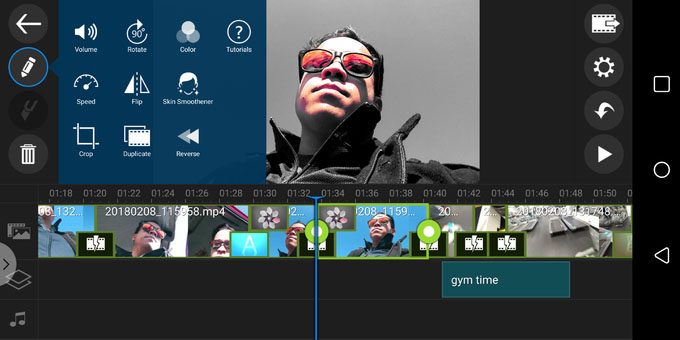 Якщо ви перестараєтеся з ефектами, вони можуть завдати вашому відео більше шкоди, ніж користі. Немає нічого поганого, якщо ви додасте у відеоролик якісь наліпки, фільтри, переходи, уповільнене або прискорене відео, але намагайтеся, щоб усього цього було в міру.
Якщо ви перестараєтеся з ефектами, вони можуть завдати вашому відео більше шкоди, ніж користі. Немає нічого поганого, якщо ви додасте у відеоролик якісь наліпки, фільтри, переходи, уповільнене або прискорене відео, але намагайтеся, щоб усього цього було в міру.
Висновок
Тепер ви знаєте, що редагувати відео можна не тільки на комп’ютері, але й на мобільних пристроях. Прислухаючись до порад, описаних у цій статті, ви зможете значно поліпшити рівень своїх відеороликів, зробивши їх більш яскравими, цікавими й професійними.
Незважаючи на те, що технічна частина смартфонів постійно розвивається, поки мобільний відеомонтаж не можна вважати повноцінною альтернативою редагування відео в серйозних професійних програмах, призначених для комп’ютерів. Це пов’язане з тим, що мобільні платформи мають ряд обмежень, не тільки програмних, але й фізичних. Крім цього, управління за допомогою сенсорного екрану може бути не таким зручним, як управління клавіатурою та мишкою: жестами зручно скролити й перегортати веб-сторінки, а ось редагувати відео набагато складніше, особливо, коли необхідно ввести точні параметри.
Втім у редагуванні відео на смартфоні є й безліч плюсів. Навіть якщо поруч із вами немає комп’ютера, ви можете швидко змонтувати простий ролик і одразу розмістити його в мережі, або зробити чорновий начерк майбутнього фільму, закінчивши редагування на комп’ютері. У YouTube можна знайти чимало відеороликів, знятих і змонтованих за допомогою смартфонів, і багато з них виглядають не менш професійно, ніж відредаговані на комп’ютері в серйозних програмах для відеомонтажу.